Layer comparison
La función de comparación de capas le permite comparar rápidamente tags o atributos de interés para distintos periodos de interés, de forma numérica y visual. Deberá crear y superponer diferentes capas o periodos (manualmente o mediante búsquedas) para poder realizar una comparación numérica de capas.
En la práctica, la herramienta de comparación de capas puede utilizarse para:
Determine las causas profundas superponiendo los periodos buenos y malos, compare numéricamente las capas y busque las diferencias.
Obtenga información sobre el proceso comparando diferentes regímenes de funcionamiento.
Identifique rápidamente los periodos de mayor rendimiento.
Este artículo describe cómo utilizar la tabla de comparación de capas y los diferentes parámetros estadísticos disponibles para la comparación de capas.
La opción Tabla comparativa de capas se encuentra en la parte izquierda de la barra de vista, junto a la tabla de estadísticas.
Una vez que se añade un tag o atributo y está activo, puede visualizarse en la tabla comparativa. La tabla muestra, por defecto, el valor medio de todos los tags activos. La tabla comparativa puede abrirse cuando sólo hay una capa, pero el principal valor de la tabla estadística es comparar fácilmente diferentes capas.
Cuando hay subcapas adicionales, se calculan valores estadísticos para todas las capas. Las subcapas se comparan con la capa base, y la comparación se realiza proporcionando una diferencia relativa para todas las subcapas en comparación con la capa base, es decir:
diferencia = (Valor_subcapa - Valor_capa base) / |Valor_capa base|
Las diferencias negativas se indican en azul, mientras que las positivas se indican en naranja.
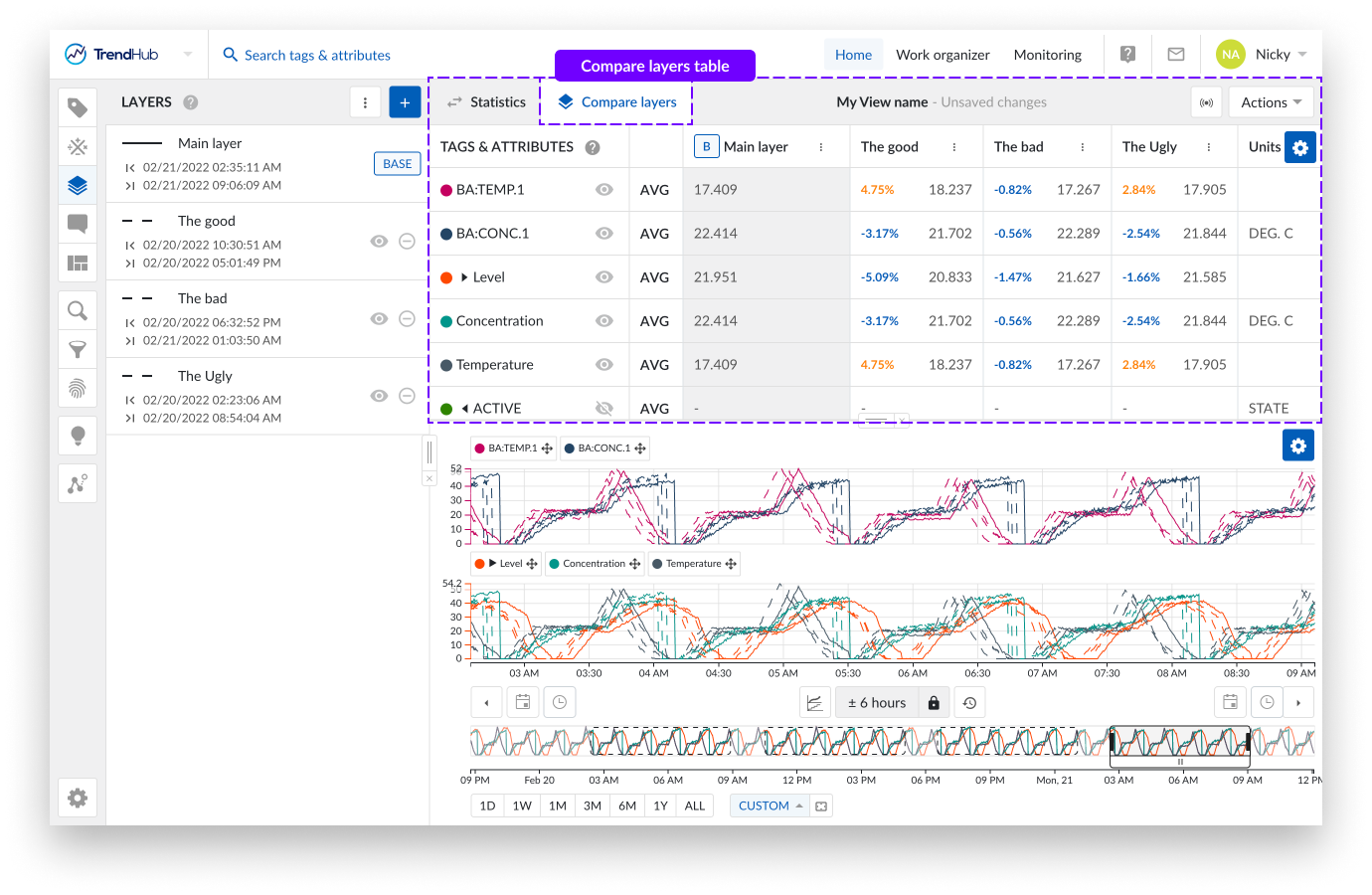
También observará que la tabla de capas de comparación actualiza automáticamente el parámetro seleccionado y que la comparación/contraste se muestra en la tabla cuando se detecta un cambio en el gráfico de enfoque.
Los valores de la tabla se actualizan automáticamente al realizar cualquier cambio relacionado con el tiempo en el gráfico de enfoque.
Dentro de la tabla puede realizar algunas acciones:
Ordenar columnas
Ajuste del tamaño de las columnas
Ocultar tags
Cada columna puede ordenarse, lo que se hace fácilmente haciendo clic en la cabecera de la columna. Al hacer clic en un encabezado se resalta la ordenación aplicada utilizada, por ejemplo, un icono de flecha arriba/abajo (ascendente/descendente) o ninguna flecha (ordenación no activa). Se puede ordenar una columna a la vez, incluida la columna Tags & Attributes. Si no se aplica ninguna ordenación, el orden de las etiquetas corresponde al orden de la lista de etiquetas activas.
Puede modificar el tamaño de las anchuras de las columnas, y los atributos pueden hacerse visibles u ocultarse mediante los iconos de ojo situados junto a los nombres de las referencias de datos.
Nota
Los tags y atributos ocultos también se muestran en la tabla de capas de comparación.
Las múltiples opciones accesibles en el Menú de periodos también pueden realizarse directamente en la Tabla comparativa. Están disponibles las siguientes acciones:
Ocultar / Desocultar capa
Renombrar capa (opción sólo para la capa base)
Establecer como capa base
Eliminar capa
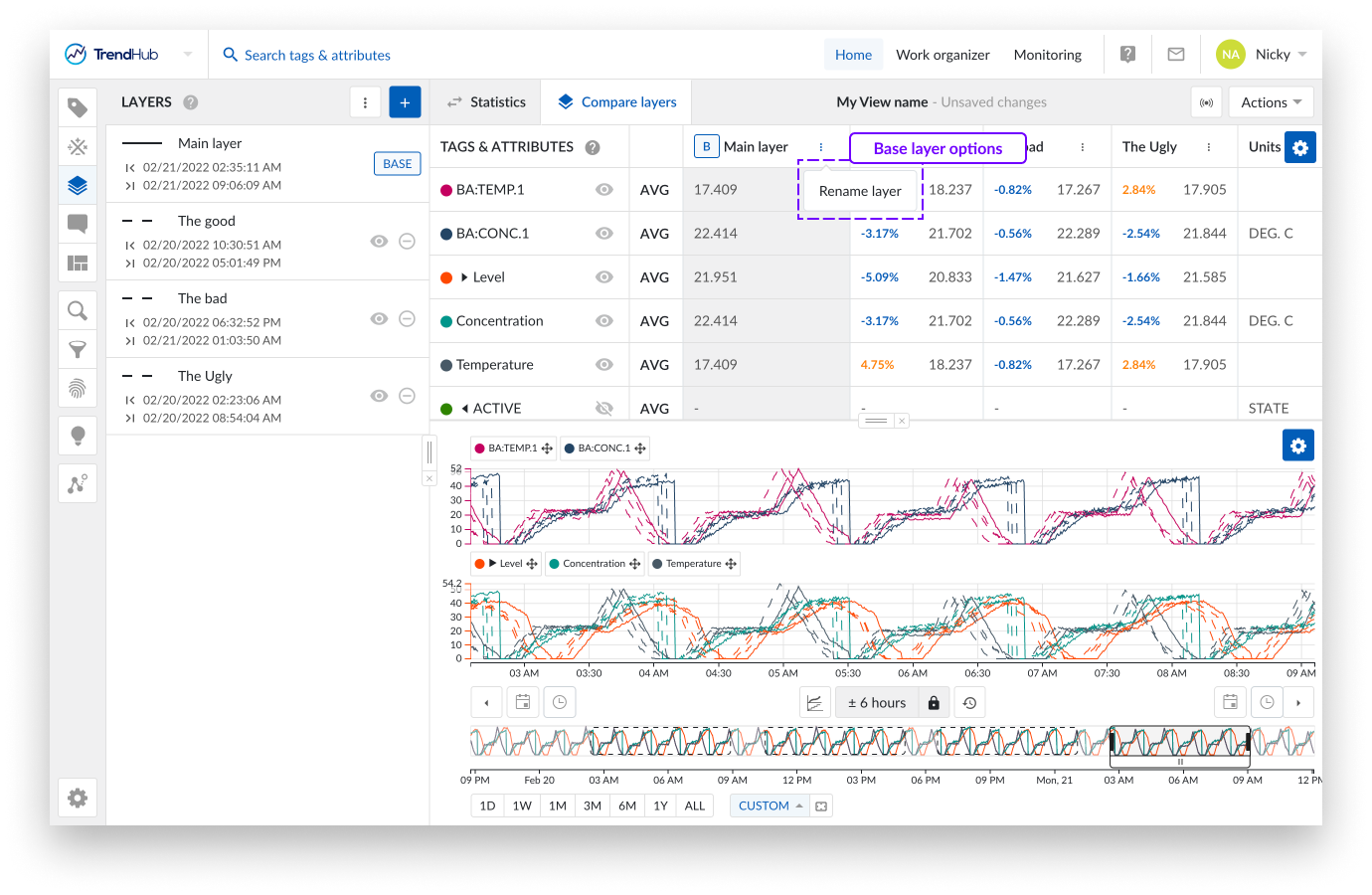
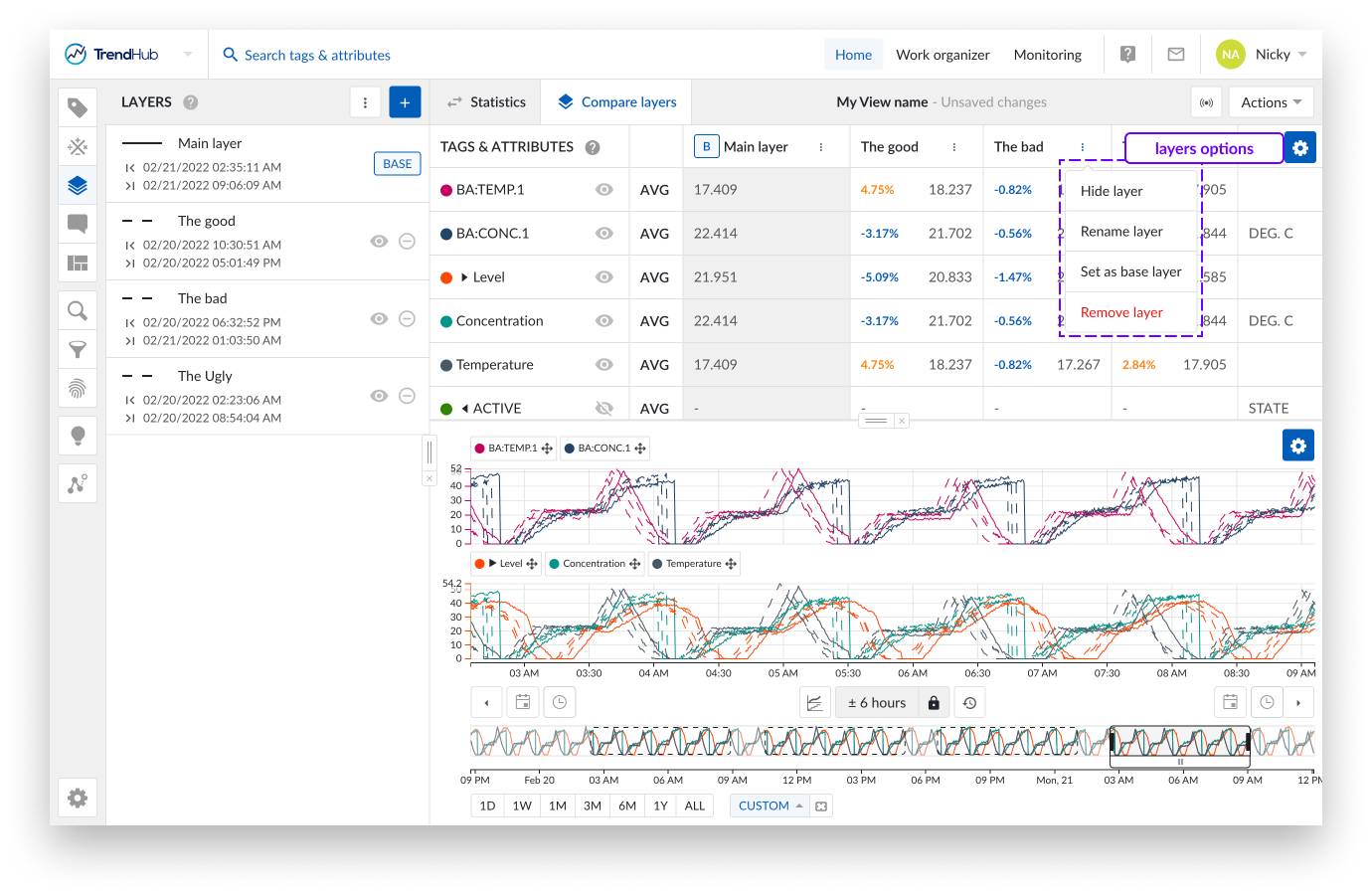
La tabla de capas de comparación tiene un par de ajustes que pueden actualizarse. Para abrir el panel de ajustes de la tabla de capas de comparación, haga clic en el botón azul de ajustes situado en la parte superior derecha de la tabla.
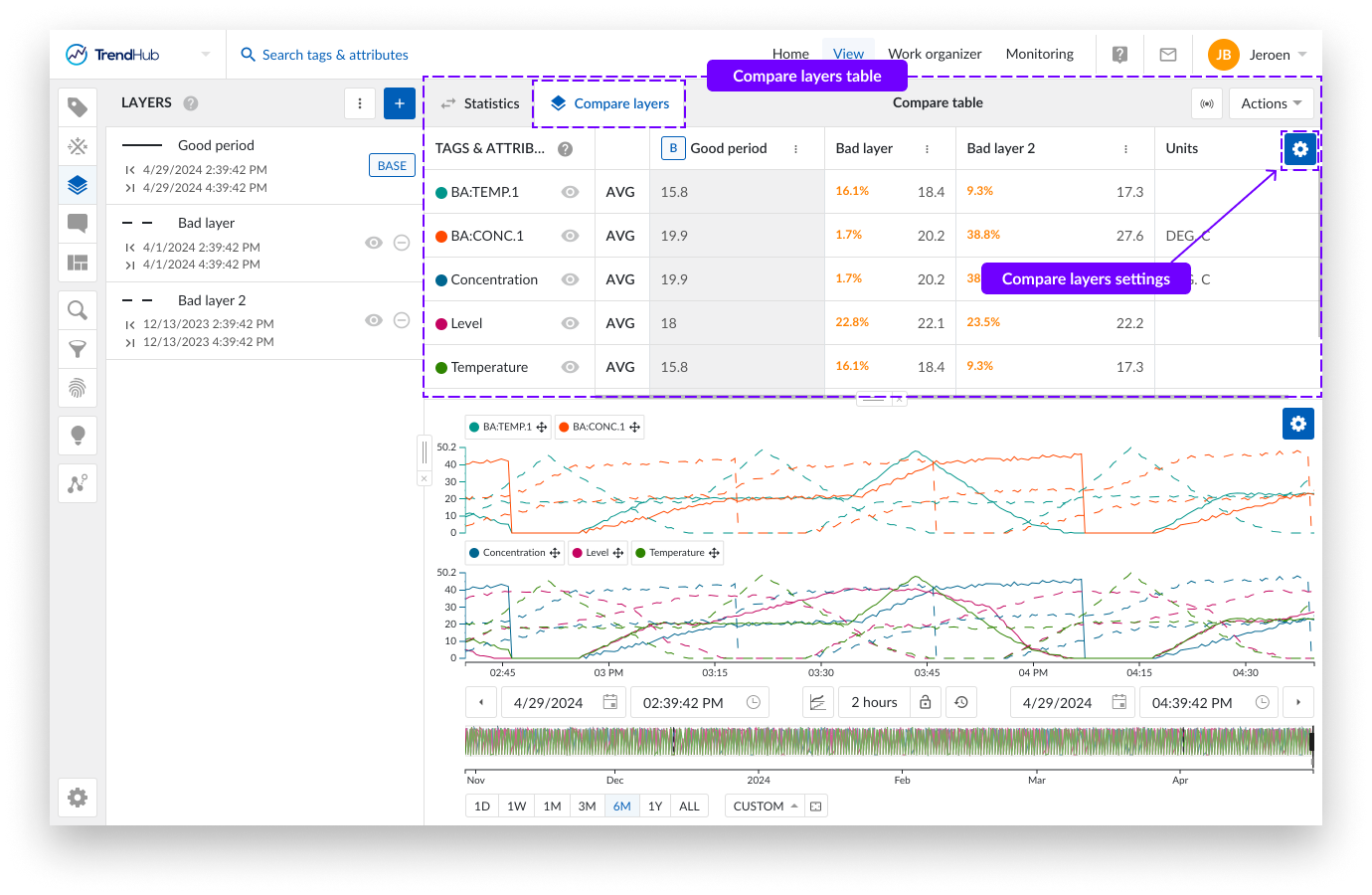
En el panel "Editar tabla para comparar capas", puede seleccionar los parámetros estadísticos de interés que desea ver en la tabla.
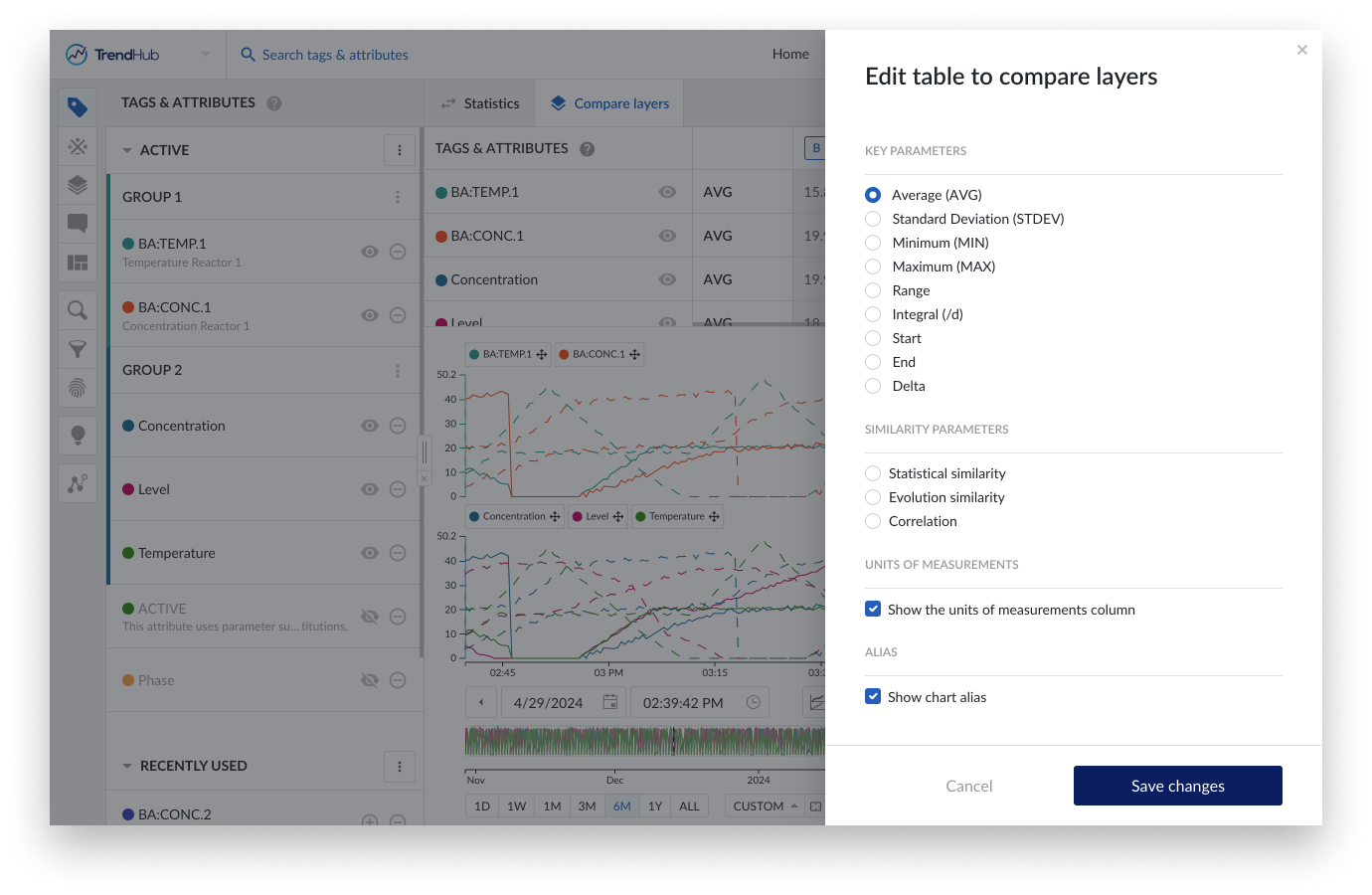
Por defecto, la estadística "Promedio (AVG)" está activada para la tabla de capas de comparación. Esta estadística puede cambiarse por cualquiera de los otros parámetros clave, incluidos los parámetros de similitud.
La mayoría de los parámetros estadísticos para comparar capas están disponibles en la tabla de estadísticas. Encontrará más información sobre las estadísticas clave en el artículo de la Tabla de estadísticas.
Estos parámetros se utilizan específicamente para comparar los valores de las capas activas entre sí. A continuación puede ver más detalles sobre estos parámetros adicionales.
Similitud estadística: La similitud estadística es un cálculo que compara la distribución de los datos entre capas. El valor se devuelve en forma de porcentaje. Cuanto mayor sea el valor, más probable es que ambas capas tengan la misma distribución.
Esta puntuación de similitud se basa en la estadística de la prueba de Kolmogorov-Smirnov.
Similitud evolutiva: Este parámetro mide la similitud evolutiva entre las capas en función de la capa base, lo que da como resultado un valor porcentual. Cuanto mayor sea el valor, más similar será la evolución en toda la capa.
Correlación: Este parámetro es una medida de la correlación lineal entre la capa en cuestión y la capa base. El parámetro se corresponde con el coeficiente de correlación de Pearson.